IV章 ビデオを書き出す
- Export Movies-
編集が完了したら、完成作品をムービーに書き出します。もっとも良好な画質を維持するために、用途に応じた適切な設定でムービー書き出しする必要があります。
ムービー書き出し工程も重要な一ステップです。
書き出したこのムービーは、iPod/iPhoneへ持って行ったり、DVD-VideoやBD-Video用の素材として利用されることになるので、もっとも良好な画質を維持したままで最終作品へ持ち込むまないといけません。ムービー書き出しの時点で、画質が無駄に落ちていては、そのあとの工程で挽回することは不可能です。すなわち、編集した作品を最終用途に応じて「適切な設定」でムービー書き出すこと、いわばムービー書き出しのコツを知ること、が重要です。
- QuickTimeムービーに書き出す
用途によって適切なムービーの設定は異なっています。例えば、フレームサイズひとつを考えてみても、用途によって、適切なフレームサイズは違います。
- iPod/iPhoneで見る
iPodやiPhoneへ書き出して、作品を手に持って出かけましょう。
- ビデオ共有サイトで共有する
YouTubeなどのビデオ共有サイトにアップロードして、自分の作品を多くのヒトに見てもらいましょう。
- Webサイトで利用する
アナタのホームページで、ビデオを公開することも簡単にできます。
- ビデオテープに書き出す
DVカメラやHDVカメラをお使いの場合、MacのDTV編集ソフトで編集後、再びDV/HDVカメラに書き出してテープに録画することもできます。
- DVD-Videoを作成する
DVD-Videoを作成すると、Mac上はもちろん、家庭用DVD-Videoプレーヤを使って家庭用TV上で再生できます。
- Blu-ray Videoを作成する
Blu-ray Discを作成するには、iMovie等のDTV編集ソフトからQuickTimeムービーを書き出したのち、それをBD-Videoオーサリングソフトに持ち込み、メニューなどをオーサリングしたあと、Blu-ray
Discに書き出します。
DTV分野では、一般的には、書き出し(Export)と呼ばれていますが、 iMovieでは、このムービー書き出しのことを「共有」と呼んでいます。書き出したムービーをiMovie「だけでなく」iTunesやiDVD「でも、共に利用する」ことから、「共有」という用語が使われるのでしょう。
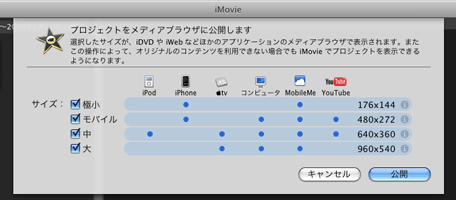
|






